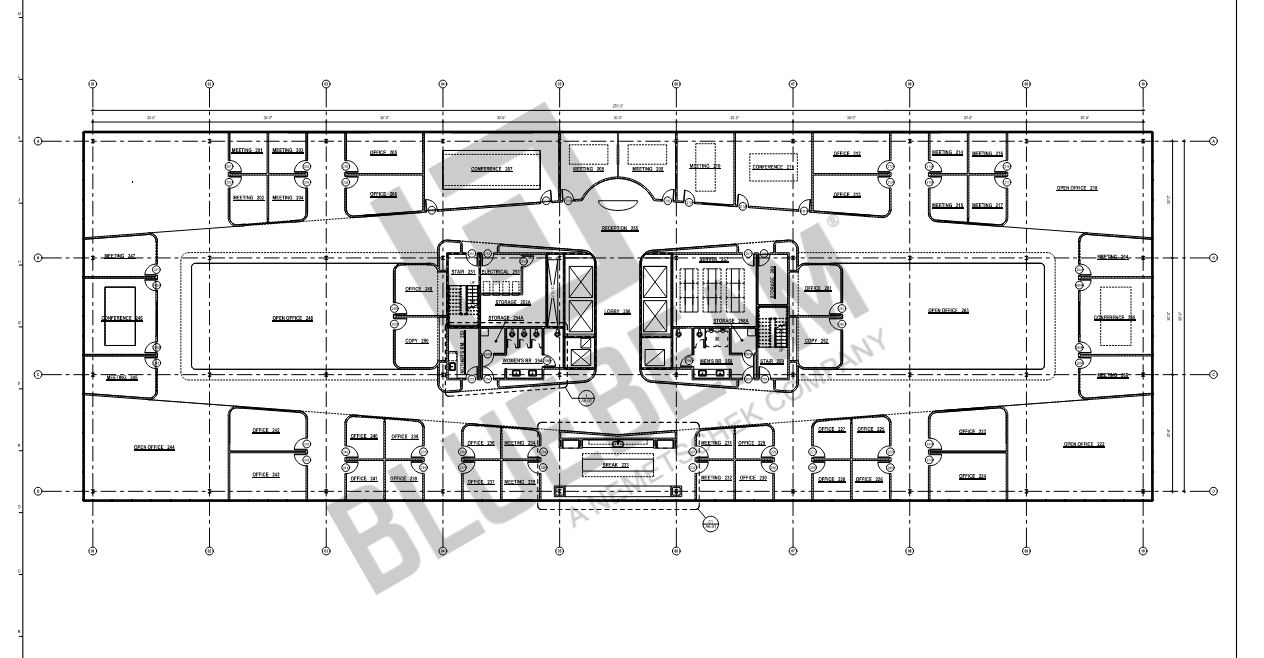Denne artikkelen gjelder:
- Revu 20
- Revu 2019
- Revu 2018
Du kan legge til vannmerker i Revu ved å legge til et tilpasset stempel før du flater ut dette stempelet. Å flate ut et stempel eller en annen markering sikrer at elementet integreres i PDF-innholdslaget. Dette gjør at stempelet ikke kan endres og kan brukes som vannmerke til dokumentene dine.
Slik oppretter du et logo-vannmerke
Du må først opprette et tilpasset stempel med logoen din før du kan legge den til som et vannmerke.
- Gå til Verktøy > Stempel
> Opprett stempel.
- Still inn Opasitet på 30 % og la malfeltet stå Tomt (ingen). Hvis du vil bruke tekst eller datoer i stempelet ditt, kan du velge disse alternativene i Malfeltet.
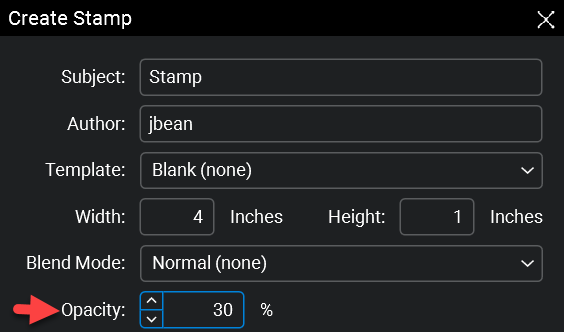
- Klikk på OK. Stempelet ditt opprettes og åpnes i en ny Revu-fane.
- I den nye stempelfanen velger du Bilde
i verktøylisten til høyre og velger et ønsket bilde fra filutforskervinduet.
- Klikk på innsiden av stempelomrisset for å fastsette bildet. Endre størrelse på og orienter stempelet om nødvendig ved å klikke og trekke i felthåndtakene.
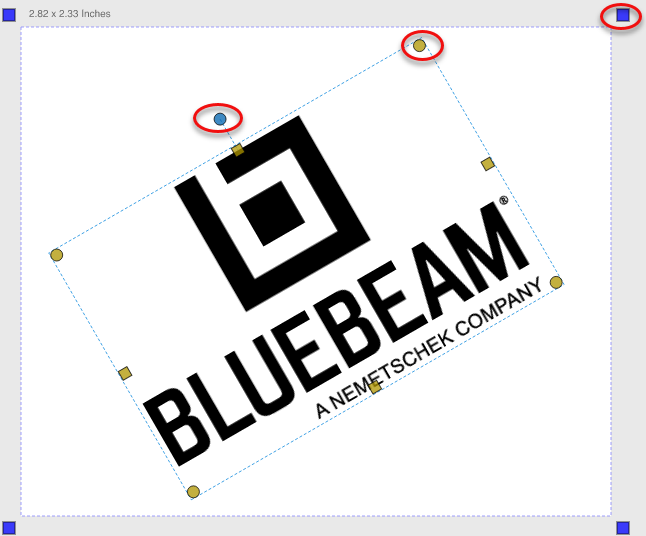
- Når stempelet ditt er formatert slik du ønsker det, lagrer du stempelet ved å gå til Fil > Lagre som (Ctrl+Shift+S) og gir det et navn.
Slik legger du til et vannmerke i flere sider og dokumenter
Du kan nå bruke vannmerket ditt på flere sider og dokumenter samtidig. Slik går du frem:
- Gå til Satsvis >
Bruk stempel …, og dialogboksen vises.
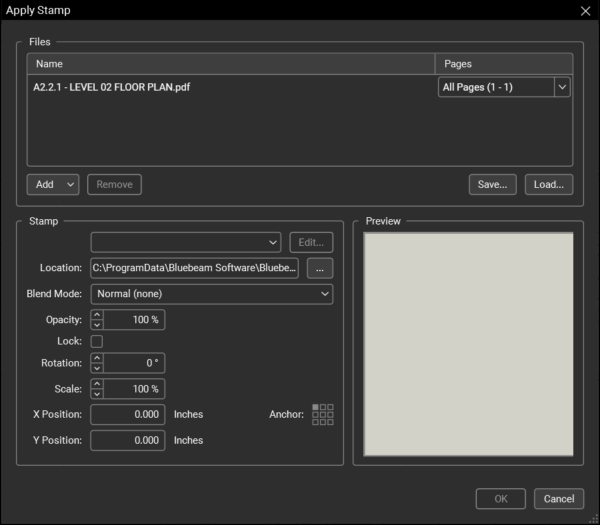
- Velg Last inn … for å laste opp vannmerket ditt til et lagret parti, eller velg Legg til for å legge til enkeltfiler og/eller undermapper for å opprette et nytt parti.
Alle aktive PDF-filer eller åpne sett vil automatisk inkluderes i det nåværende partiet. - Angi sidene du vil legge til vannmerket på i hvert dokument i kolonnen Sider og nedtrekksmenyen til høyre.
- Velg vannmerket ditt i nedtrekksmenyen under Stempel eller bla gjennom den lokale stasjonen din for å finne riktig bilde/fil.
- Rediger opasitet, rotasjon, posisjon osv. som ønsket.
- Trykk på Lagre … mot toppen for å lagre et nytt parti.
- Klikk på OK for å bruke stempelet/vannmerket på siden/dokumentene dine.
Se Satsvis bruk av stempel for mer informasjon om denne funksjonens hele funksjonalitet.
Slik flater du ut vannmerket ditt på flere sider eller i flere dokumenter
Du må flate ut stempelet ditt på alle sider/dokumenter der det brukes for å skape et ekte vannmerke. Slik gjør du dette:
- Gå til Satsvis >
Flat ut revisjoner …
- I dialogboksen velger du Last inn … for å få tilgang til partiet du nettopp la til vannmerket/stempelet i.
- Under Alternativer vleger du bort alle markeringstyper med unntak av Stempel.
- Husk å velge Ekskluder filtrerte markeringer.
- Fjern merket ved Tillat gjenoppretting av markering (Jevnt ut).
- Trykk på Flat ut.
Nå er vannmerket ditt flatet ut i PDF-innholdet på de gjeldende sidene/dokumentene slik at det ikke kan flyttes, redigeres eller slettes.
Fremgangsmåte
Revu 2019
Revu 2018
Revu 2017 og eldre
Markering
Sikkerhet